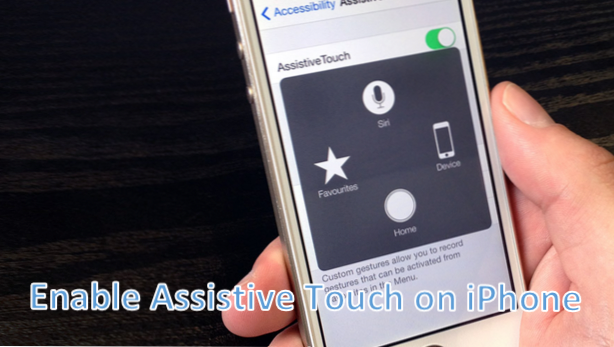
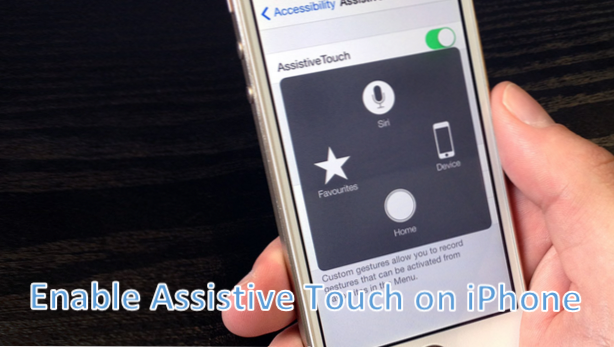
Depuis son introduction avec iOS 5 en 2012, Assistive Touch est devenue l'une des fonctionnalités les plus pratiques et les plus utiles de l'iPhone. Une des raisons est qu'il peut être utilisé comme alternative à tous les boutons physiques de votre téléphone. En fait, vous pouvez utiliser votre iPhone avec un bouton d'alimentation cassé avec Assistive Touch. Étant donné que l'iPhone n'a pas de bouton Précédent, le bouton Accueil s'use également avec le temps. Heureusement, vous pouvez utiliser Assistive Touch pour préserver le bouton Accueil de votre téléphone de l'usure et pour vous éviter les coûts de réparation liés au remplacement du bouton Accueil. Assistive Touch est activé par défaut sur les derniers iPhones. Si vous l'avez désactivé par inadvertance, cet article vous expliquera comment activer Assistive Touch sur iPhone.
Activer Assistive Touch sur iPhone
Pour activer Assistive Touch sur votre iPhone, procédez comme suit:
1.Allez sur votre écran d’accueil en appuyant sur le bouton Bouton d'accueil.
2.Dans l'écran d'accueil, appuyez sur l'icône d'engrenage pour l'ouvrir. Réglages.
3.Dans Paramètres, appuyez sur le Option générale.
4.En général, tapez sur Accessibilité.
5.Dans Accessibility, faites défiler jusqu'à la section d'interaction. Appuyez sur Contact Assistance. 
6. Activez Assistive Touch sur iPhone en appuyant sur le bouton le bouton de l'interrupteur.
7.Vous avez terminé. Assistive Touch est maintenant activé sur votre appareil.
Vous pouvez exécuter de nombreuses fonctions lorsque Assistive Touch est activé. Vous pouvez utiliser cette fonction pour verrouiller votre téléphone sans appuyer sur le bouton d'alimentation. Vous pouvez également accéder à l'écran d'accueil en appuyant sur le bouton Accueil des icônes en survol de Assistive Touch. Pour afficher les options disponibles sur Assistive Touch, appuyez sur son icône en survol sur votre écran. Vous pouvez également personnaliser Assistive Touch en fonction des boutons ou des commandes que vous utilisez habituellement.
Si vous avez des questions sur la fonction Assistive Touch, veuillez les laisser dans la section commentaires afin que nous puissions vous contacter.

